Manual do usuário SAMSUNG SPP-2020R
Lastmanuals oferece um serviço socialmente orientado de compartilhamento e pesquisa de manuais relacionados ao uso de hardwarfe e software: guias de usuário, manuais de proprietário, guias de início rápido, planilhas técnicas... NÃO SE ESQUEÇA: LEIA SEMPRE O GUIA DO USUÁRIO ANTES DE COMPRAR !!!
Se este documento coincide com o guia do usuário, o manual de instruções ou manual do usuário, conjunto de dispositivos ou esquemas que você está procurando, baixe-o agora. Lastmanuals fornece-lhe um acesso fácil e rápido ao manual do usuário SAMSUNG SPP-2020R. Desejamos que este guia de usuário SAMSUNG SPP-2020R lhe seja útil.
Lastmanuals ajuda a baixar o guia de usuário SAMSUNG SPP-2020R.
Você também pode baixar os seguintes manuais relacionados com este produto:
Resumo do manual: guia do usuário SAMSUNG SPP-2020R
Instruções detalhadas para o uso estão no Guia do Usuário.
[. . . ] SPP-2040 Series / SPP-2020 Series
Este manual é fornecido para fins meramente informativos. Todas as informações aqui incluídas estão sujeitas a alterações sem aviso prévio. A Samsung Electronics não se responsabiliza por quaisquer danos, directos ou indirectos, decorrentes da utilização deste manual ou a ela relacionados. © 2005 Samsung Electronics Co. , Ltd. [. . . ] Prima o botão OK para concluir a definição.
Imagens impressas com a definição Sem margens desligada e ligada Ligada Desligada
A selecção de Sem margens desligada reduz ligeiramente a imagem para permitir uma margem vazia ao redor da imagem.
3. 10
Definir funções adicionais
Seleccionar o esquema
Prima os botões Para cima e Para baixo para navegar para "Esquema".
Prima os botões Esquerda e Direita para seleccionar "Desligada", "2 pág / folha", "4 pág / folha", "30 x 40 mm", "1. 18x1. 57in", "20 x 30 mm", "0. 79x1. 18in", "35 x 45 mm", "1. 38x1. 77in", ou "50 x 70 mm", "1. 97x2. 76in". Prima o botão OK para concluir a selecção. Imagens impressas com os diferentes esquemas (Por exemplo: Tamanho do papel - Postal, Sem margens - Desligada) Dependo do esquema, certas partes da imagem podem não ser impressas. Desligada 2 pág / folha
4 pág / folha
30 x 40 mm (1. 18x1. 57in)
20 x 30 mm (0. 79x1. 18in)
35 x 45 mm (1. 38x1. 77in)
50 x 70 mm (1. 97x2. 76in)
3. 11
Definir funções adicionais
Definir a função imprimir tudo
Prima os botões Para cima e Para baixo para navegar para "Imprimir tudo".
Prima os botões Esquerda e Direita para seleccionar "Não" ou "Sim". Prima o botão OK para concluir a selecção.
Definir o idioma
Prima os botões Para cima e Para baixo para navegar para "Idioma".
Prima os botões Esquerda e Direita para seleccionar o idioma desejado. Prima o botão OK para concluir a selecção.
3. 12
Imprimir ficheiros DPOF
Se a sua câmara for compatível e capaz de armazenar ficheiros DPOF, a impressora fotográfica Samsung pode imprimi-los.
1
Insira o cartão de memória com os ficheiros DPOF.
Para obter detalhes sobre a inserção dos cartões de memória, consulte a página 3. 2-Inserir cartões de memória.
2
Prima o botão Print.
Prima o botão Cancel para imprimir as imagens independentemente da informação do ficheiro DPOF. Consulte a página 3. 3-Imprimir imagens e consulte a página 3. 10-Definir funções adicionais. DPOF representa Digital Print Order Format. Com DPOF, um utilizador pode seleccionar, a partir de todas as fotografias armazenadas na câmara, apenas as que pretende imprimir. Depois, todos os ficheiros são carregados num cartão de memória e o cartão é inserido na impressora. Não é necessário usar um computador para separar as fotografias.
Ao imprimir ficheiros DPOF, assegure-se de que o ficheiro AUTPRINT. MRK está na pasta DIVERSOS do cartão de memória. A impressora suporta apenas o DPOF versão 1. 0. Esta impressora suporta apenas o número de cópias indicado na informação do ficheiro DPOF. Quando ocorrer um bloqueio de papel durante a impressao, nao puxe o papel bloqueado. Apos desligar e voltar a ligar a impressora, o papel bloqueado devera sair automaticamente. Se remover o cartao de memoria durante a impressao de um trabalho, o trabalho de impressao sera cancelado.
3. 13
Remover cartões de memória
Não remova um cartão de memória até que os seguintes passos tenham sido tomados.
Insira apenas um cartão de memória. Se remover o cartao de memoria durante a impressao de um trabalho, o trabalho de impressao sera cancelado.
Quando não está ligada a um computador
Remova cuidadosamente o cartão de memória da impressora.
Quando está ligada a um computador
1 2
Feche o programa que utilizou. Remova cuidadosamente o cartão de memória da impressora.
3. 14
4. Imprimir directamente a partir da sua câmara digital (para a SPP-2020 Series e SPP-2040 Series)
A impressora fotográfica Samsung suporta PictBridge. Pode imprimir imagens directamente a partir da sua câmara digital através de um cabo USB sem ligação a um computador.
Não pode usar um cartão de memória enquanto uma câmara digital estiver ligada à impressora através de um cabo USB.
4. 1
Imprimir directamente a partir da sua câmara digital
Pode imprimir imagens ligando um dispositivo compatível com PictBridge, tal como uma câmara digital, telefone com câmara ou câmara de vídeo, à sua impressora.
1 2
Ligue a impressora. Ligue a câmara digital à impressora com o cabo USB fornecido com a câmara.
Câmara digital
Porta USB para câmara digital
Impressora
3
Envie um pedido para imprimir imagens a partir de um dispositivo compatível com PictBridge.
A maneira de imprimir varia dependendo do dispositivo compatível com PictBridge. Consulte o manual do utilizador do seu dispositivo.
Se imprimir múltiplas imagens da sua câmara digital numa folha de papel, a data não será impressa independentemente das suas definições. [. . . ] (Consulte a página 2. 2-Instalar o cartucho de fita. ) · Prima o botão Print.
· As imagens foram definidas incorrectamente.
· Redefina a imagem correctamente.
· A impressora não conseguiu ler o cartão de memória.
· Remova e volte a inserir o cartão de memória. · Se o erro ocorrer outra vez, tente outro cartão de memória.
· Sem imagens no cartão de memória.
· Recarregue imagens no cartão de memória e tente outra vez.
· Isto aparece quando tenta imprimir a partir de uma câmara que não suporta PictBridge.
· Ligue uma câmara que suporte PictBridge.
6. 6
Resolução de problemas Visor Problema Resolução de problemas
· Há um problema na leitura de ficheiros JPEG.
· Imprima outras imagens.
· Não é possível imprimir se a imagem tem 40 pixels x 60 pixels ou menos.
· Imprima imagens com mais de 40 pixels x 60 pixels.
· Não é possível imprimir se a imagem tem 5. 120 pixels x 7. 680 pixels ou mais.
· Imprima imagens com menos de 5. 120 pixels x 7. 680 pixels.
· Imagens no cartão de memória foram apagadas.
· Tente imprimir imagens a partir de outra origem.
· xxx imagens não foram impressas entre as várias imagens.
· Depois de verificar as imagens impressas, volte a imprimir as imagens em falta.
6. 7
Resolução de problemas
Programar verificações do estado da impressora
O seu computador pode verificar automaticamente o estado da impressora.
1 2
Clique como botão direito do rato no ícone da impressora na parte inferior do ecrã e cliquem em "Opção" no menu. Clique na caixa de verificação de desejar definir a "Opção de alerta do Monitor de estado".
3 4
Programe uma verificação automática do estado com um intervalo entre 1 e 10 segundos. Clique em "OK" para concluir a definição.
6. 8
Especificações
Nome do modelo Tipo de unidade Velocidade de Resolução Tamanho do documento de entrada Capacidade da cassete de papel Nível de pressão sonora Consumo de energia Condições de operação Energia eléctrica Requisitos do transformador Dimensão do aparelho (L x P x A) Peso Interface do cartão de memóriac Interface do PC Interface da câmara Interface do telefone com câmara Bluetooth
b
SPP-2020, OT20PPL, SPP-2040, OT20PPH Transferência térmica com difusão de tinta 60 segundos para imprimir fotos com 10x15 cms 300 x 300 ppp máximo Postal - 102 x 152 mm (4 x 6 pol. ) Até 20 folhas A imprimir: Menos de 55 dBA 40 W Temperatura: 10 °C a 32 °C (50 °F a 89 °F) Humidade: 20% a 80% HR Ver a etiqueta de classificação na parte inferior da máquina Entrada: CA 110-240 V/50-60 Hz Saída : CC 24 V/1, 7 A SPP-2020 Series: 180 x 136 x 61 mm SPP-2040 Series: 180 x 136 x 66 mm SPP-2020 Series: 0, 97 kg SPP-2040 Series: 1, 07 kg xD-Picture Card, CompactFlash Type I e II, MultiMediaCard, Memory Stick, Memory Stick PRO (Tipo serie), Secure Digital, SmartMedia USB 1. 1 e USB 2. 0 USB Host 1. 1 (PictBridge) USB Host 1. 1 (PictBridge) Conformidade Bluetooth: Versao 1. 2 Perfis suportados: Apenas OPP (Object Push Profile) Formato de ficheiro suportado: Apenas JPEG Apenas um telefone com camara equipado com Bluetooth Exif 2. 2, DPOF, TIFF (não comprimido), BMP (não comprimido) apenas com formato de ordem de pixels 24 bit RGB, 8 bit RGB, Standard JPEG, RGB Até 2. 000 folhas -Mesmo se o período da garantia ainda não expirou, a cobertura caduca depois de 2. 000 folhas terem sido impressas.
impressãoa
Formatos de ficheiros suportados
Duração da impressão
a. [. . . ]
AVISO LEGAL PARA BAIXAR O GUIA DE USUÁRIO SAMSUNG SPP-2020R Lastmanuals oferece um serviço socialmente orientado de compartilhamento e pesquisa de manuais relacionados ao uso de hardwarfe e software: guias de usuário, manuais de proprietário, guias de início rápido, planilhas técnicas...

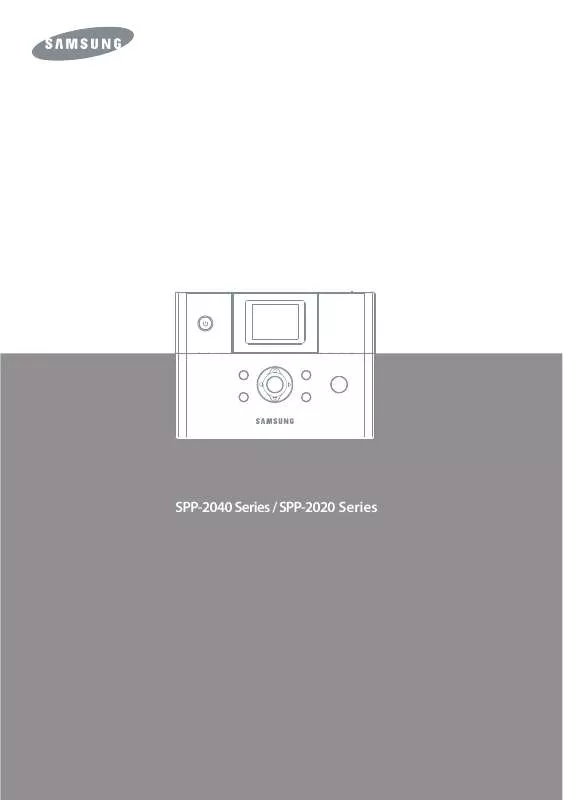
 SAMSUNG SPP-2020R (5816 ko)
SAMSUNG SPP-2020R (5816 ko)
 SAMSUNG SPP-2020R OPEN SOURCE GUIDE (VER.1.01) (18 ko)
SAMSUNG SPP-2020R OPEN SOURCE GUIDE (VER.1.01) (18 ko)
